ps祛除美女照片雜色,讓美女更靚麗的一篇photoshop教程。
原圖

最終效果

|||
1、打開原圖素材,新建一個圖層,前景顏色設置為:#f6edc9,背景顏色設置為黑色,然后執行:濾鏡 > 渲染 > 云彩,確定后按ctrl + alt + f加強一下,效果如圖1。

<圖1>
2、把背景圖層復制一層,按ctrl + shift + ]移到圖層的最上面,把人物部分勾出來(勾圖方法自定),然后把下面的圖層隱藏,效果如圖2。

<圖2>
3、選擇套索工具勾出圖3所示的選區,按ctrl + alt + d羽化,數值為25,確定后在人物圖層下面新建一個圖層,填充黑色,效果如圖4。

<圖3>

<圖4>
|||
4、把人物圖層復制一層,執行:濾鏡 > 模糊 > 高斯模糊,數值為3,確定后按住alt鍵加上圖層蒙版,選擇白色畫筆工具在人物臉上有雜色的地方涂抹,給人物磨皮,涂的時候不要涂抹輪廓部分,大致效果如圖5。

<圖5>
5、新建一個圖層,按ctrl + alt + shift + e蓋印圖層,這一步主要是把人物的五官輪廓加深一點,先用鋼筆工具勾出眼睛的輪廓,然后選擇加深工具,曝光度為:10% 左右,然后加深邊緣位置,加深后再把眼珠涂黑,然后用減淡工具突出眼珠的反光,其它位置的處理方法類似,大致效果如圖6。

<圖6>
6、選擇減淡工具,曝光度為:10%左右,把人物臉部高光部位再涂亮一點。

<圖7>
7、創建曲線調整圖層,對紅色及藍色通道調整,參數設置如圖8,9,確定只保留人物部分,其它部分用黑色畫筆擦掉。
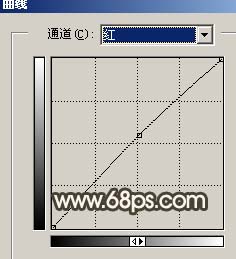
<圖8>
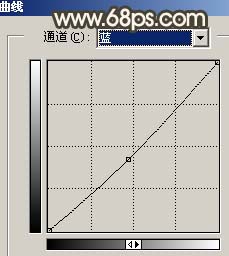
<圖9>

<圖10>
|||
8、創建色相/飽和度調整圖層,參數設置如圖11,確定后只保留人物部分,其它地方用黑色畫筆擦掉,效果如圖12。
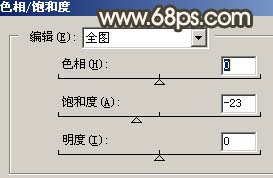
<圖11>

<圖12>
9、新建一個圖層,蓋印圖層,執行:濾鏡 > 模糊 > 高斯模糊,數值為5,確定后把圖層混合模式改為“濾色”,圖層不透明度改為:40%,加上圖層蒙版,只保留人物臉部,其它地方用黑色畫筆擦掉。

<圖13>
10、創建亮度/對比度調整圖層,參數設置如圖14,效果如圖15。
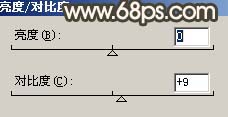
<圖14>

<圖15>
|||
11、新建一個圖層,蓋印圖層,適當的用加深減淡工具調整下照片的光感。

<圖16>
12、整體修飾下細節部分,再調整下顏色,適當銳化一下,完成最終效果。

<圖17>
新聞熱點
疑難解答